|
[目次][ガイド][トラブル対策室][Q&A][設定法][検索][掲示板] [ |
|
- |
1-3 ICQのインストール 第2章 はじめてのICQ 1-4 ICQの登録から番号をもらうまで
ICQを使うには、自分専用のICQ番号が必要です。ICQのインストールが完了すると、自動的に登録ウイザードが始まります。順を追って登録が完了すると、自分専用のICQの番号がもらえます。これで始めてICQが使えるようになります。
もし、日本語化したり一時中断してしまいよくわからない場合は、ICQを手動で起動してください。自動的に登録画面になります。【スタート】->【プログラム(P)】->【ICQ】->【ICQ】でICQが起動します。
登録の手順
- ユーザー登録 【 Next 】をクリック
"ICQ Registratin Wizard (Version 99a Beta v.2.13"というウインドウが立ち上がります。
初めての登録ですから【 New ICQ# 】の部分を選んで(そのままの状態)【 Next > 】をクリックします。
既に番号を持っていて、新しくセットアップした場合は【 Existing ICQ# 】を選びます。
- 接続方法の選択 【 Next 】をクリック
"User Type Registration"ではインターネットの接続方法を選びます。
モデムやTA(ISDN接続)で接続している場合は、【 Modem User 】の部分に●が入っているのを確認し、【 Next > 】をクリックします。
LANによる接続やFirewallの環境下にある場合は【 LAN User 】を選びます。(LAN環境の設定はこちら)
LAN Userの場合は、firewallやproxyサーバを経由していない場合、上の【 I am not behind a firewall or proxy. 】を選んでおきます。経由するときは、【 I am behind a firewall or proxy 】を選びます。
この項目はあとからでも変更ができます。
- 個人情報登録の警告 【 OK 】をクリック
"Entering Info Warning"(個人情報入力についての注意)のダイアログが開きます。
Providing any information about yourself on the ICQ Service is voluntary. The more information you provide about youself the more easy it is for your friends to locate you on ICQ. Please Note, Information you do provide is visible to, and may be obtained and kept by other people.
ICQへ自分の個人情報を登録するかどうかは任意(自由)です。自分自身の情報をICQに登録しておくと、友達からは簡単に見つけられます。覚えておいて欲しいのは、登録した個人情報は全て公開されていることです。
※メールアドレスは非公開にできます
- 最低限必要な登録
Note: In case your password is lost the Email address written in your details in the only address we can Email the password to. It is therefore recommended to enter a vaild Email address.
注意:メールアドレスを登録しておかないと、パスワードを忘れたときに問い合わせできなくなります。出来るだけメールアドレスは書いて下さい。
ここではメールアドレスと名前といった最低限必要な情報を登録しなくてはいけません。(登録しないことも出来ますが、自分の確認するという意味も含めて正しく登録しましょう。特にパスワードを忘れたとき、そのメールアドレスへ自動的に送信される仕組みなので困った事になります。メールアドレスを非公開にしたい場合"Don't publish 〜"の部分にチェックを入れておきます。)【 E-Mail: 】に"自分のメールアドレス"を書きます。"More Emails"をクリックすると、2番目のメールアドレスや昔使っていたメールアドレスを入力できます。
【 Nickname: 】に"ニックネーム"を書きます。ニックネームを省略すると名前が自動的にニックネームになります。このニックネームが相手のリストに表示されます。
【 First Name: 】に"名"。【 Last Name: 】に"姓"を入力します。(これはアメリカ式でして、個人的には別にどっちが名でも姓でも構わないと思います)
※名前やニックネームに日本語を使わないでください。ICQは(基本的に)日本語に完全対応していないので正しく表示されなくなります。
入力が終わったら【 Next 】(次へ) をクリックします。
- 個人情報の詳細入力について
Additional Details(個人情報の詳細)のダイアログが開きます。
If you wish for other ICQ ysers with similiar interests and background to find you, please enter the following details.(Please note, information you do privide is visible to, and may be obtained and kept by other people) 個人情報追加の注意です。
似たような趣味や今日をもつ人を捜している他のICQユーザーから探しやすくなります。この情報はすべて公開されるので注意して下さい。
【 OK 】をクリックすると入力にすすみます。
- 住所や電話の入力
次は細かい個人情報の登録です。特に入力する必要はありません。ひとまず番号を取得して、あとで修正することもできます。【 Next 】(次へ)ボタンを押すと、次へすすみます。(電話番号や住所など、全て公開されるので注意)
入力しておくほうが便利な項目としては【 HomePage 】と【 Info/About 】です。【 HomePage 】には自分のホームページのURLを書きます。その下の【 Add your own personalized message. 】のボタンをクリックするとウインドウが開きます。自己紹介など、そこに何を書いても構いません(日本語可)。終わったらOKを押します。
- 詳しい説明
- Enter Home Information (自宅情報の入力)
- Enter Work Information (勤務先情報の入力)
- HomePage : More Details
ホームページのジャンルを指定できます。
- Enter your Gender, Age & Birthday(性別・年齢・誕生日入力)
- Spoken Languages(使用言語)
※ここで登録した名前に住所や電話番号といった情報は、個人情報を表示されたときに表示されます。また、後からでも自由に書き直すこともできます。
すべての入力が終わったら【 Next 】(次へ) をクリックします。
- アンケート
ここはICQについてのアンケートです。無視しても構いません。
入力が終わったら【 Next 】(次へ) をクリックします。
- 詳しい説明
To improve our product, ICQ. Inc. continously studies the various ways our program is being used. Your anonymous participation in market research will help us improve the ICQ experience.
ICQ社は製品改良のために、どのような目的でICQが使われているか調査しています。匿名によるマーケティング(市場調査)に協力して頂けると、ICQの改良に役立ちます。
Please select the appropriate option reflecting what you think your reaction will be if approached by ICQ Inc. for market research, filling questionaires and joining focus group related to ICQ.
- I think I will participate (no obligation)
協力します(義務ではありません)- I don't think I will participate
協力しません- Occupation(職業)
- Not Specified - 未指定
- I'm a student or not employed - 学生か無職
- I'm employed or self employed - 被雇用者・自営業
- I'm retired - 退職
- I'm using ICQ:(ICQを使っている場所)
- At Home Only - 家だけ
- At Work Only - 仕事だけ
- Primarily At Home - 主に家
- Primarily At Work - 主に仕事
- パスワードとセキュリティの設定
まず、パスワードの入力をします。 ※特に必要が無い限り、一番下の【Do not allow others to see my IP address】(自分のIPアドレスを非表示にする)をチェックしておきましょう。イタズラ防止やセキュリティ保持のためです。
入力が終わったら【 Next 】(次へ) をクリックします。
クリックすると「パスワードは覚えておきましょう」というダイアログが出ます。【 はい(Y) 】をクリックします。
- IP Worning (IPについての警告)
IPアドレスの危険性についての警告です。
- 詳しい説明 Please note that the 'Do not publish IP address' feature can only be gradually implemented into the ICQ system and therefore does not provide a complete assurance that your IP address is not published to some of the ICQ users.
IPアドレスを公開しないという機能は、ICQを通して公開しない機能ということです。つまり、IPアドレスを非公開にしていても、他のICQユーザーから必ずしも非公開になるとは保証できないのです。
You should therefore assume that even if you use this feature as to avoid publishing of your IP adress, some ICQ users might still be able to see it.
たとえIPアドレスを非公開にしても、相手から見られてしまうかもしれない事を知っておいてください。
Furthermore, please also note that in each and every Internet application the IP address of the sender is an integral part of the TCP/IP standard protocol of the Internet, and can be found by using certain available software and/or hardware.
インターネットを使うソフトは、インターネット標準のTCP/IPという通信プロトコル(通信するための手順のようなものです)を使い、IPアドレスをやりとりします。ソフトやハードによってはIPアドレスを見つけることができるのです。
Also please note that by activating the "My Homepage" featur you allow third parties to view your IP address.
"マイ ホームページ"の機能を使えば、第三者にIPアドレスをさらけ出すことになります。
【 OK 】をクリックします。
- Passward Notice (パスワードの注意)
"絶対にパスワードを忘れないでください。不正アクセスを防ぐために、パスワードをメモして安全な場所に保管することを奨めます。登録を続けますか?" 【 はい(Y) 】をクリックします。
- 次の画面では、しばらく待つと自分専用の番号が発行されます。
※エラーが出て上手くいかない場合は【 Retry 】(リトライ=もう一度)をクリックします。(ネットが非常に混雑している場合・ICQのサーバーが調整中の時-Error 101-は登録できないことがあります。しばらく待つか、後日登録してみてください。LAN接続の場合は接続法法を確認してください)
うまく登録が終わると次のようなウインドウが現れます。【 Next 】(次へ) をクリックします。
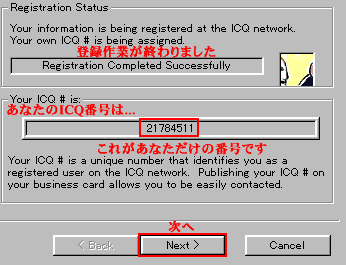
- これで登録は完了しました。【 Next 】(次へ) をクリックします。
- 次はSMTPサーバー(メール送信用のサーバー)を入力します。あとからでも設定できますので、よくわからなければ【 Next 】(次へ) をクリックします。
- 最後に【 Done 】をクリックして登録作業は終了です。
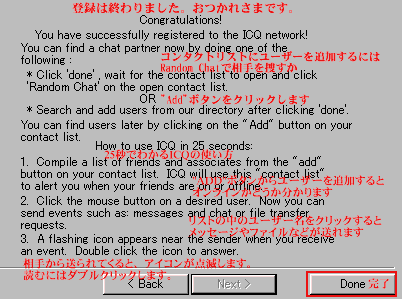
このように点滅しているところをダブルクリックすると。
ウインドウが開きましたね。
これがICQの一番基本となる動作です。ICQはメッセージが届いたり何か通知があると、このように音が鳴りアイコンが点滅します。そこをダブルクリックすると、受信できるというカンタンな仕掛けです。では、次の章ではICQを使ってメッセージをやりとりするための準備をしましょう。
1-3 ICQのインストール 第2章 はじめてのICQ
目次
Pockets Studio ©1997-1999 All rights reserved.